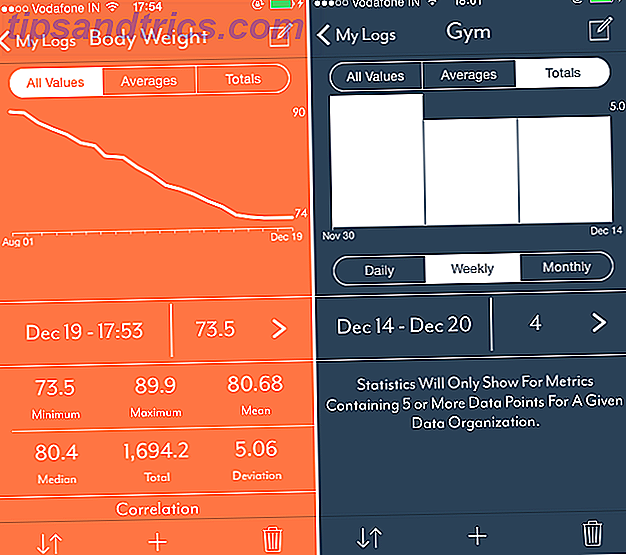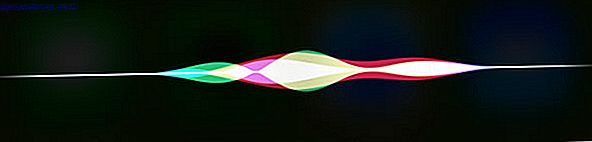Zodra je ondertitels gaat gebruiken, kun je echt niet meer terug. Ze zijn zo handig voor het bijhouden van de dialoog in shows en films, vooral wanneer personages fluisteren, mompelen of een accent hebben waar je niet bekend mee bent. Ze zijn natuurlijk ook handig voor films in andere talen.
Dus laten we zeggen dat je een videobestand hebt - misschien heb je een van je dvd- of Bluray-schijven gescheurd 9 Hulpmiddelen om eenvoudig je dvd's en Blu-rays naar je computer te rippen 9 Tools om eenvoudig je dvd's en Blu-rays naar je computer te rippen als je nog steeds eigen dvd's of Blu-rays, moet u een back-up maken! Hoewel het een legale grijze zone is, is het probleem dat deze schijven niet eeuwig meegaan. We hebben de negen beste gratis tools samengesteld. Lees meer - en je hebt ondertitels nodig. Hoe pak je dit aan?

Het enige wat je hoeft te doen is naar een ondertitelingsrepository zoals Subscene of OpenSubtitles gaan en zoeken naar de show of film die je wilt bekijken. De ondertitels op die sites zijn meestal gesorteerd op taal en of ze wel of geen geluidseffecten voor slechthorenden bevatten.
Ondertitelingsbestanden hebben meestal de indelingSRT, .SUB of .SBV. Nadat u de video's die u nodig hebt hebt gedownload, opent u de video in VLC Media Player. Klik op het menu Ondertiteling en selecteer Ondertitelbestand toevoegen en navigeer vervolgens naar het relevante ondertitelbestand.
Of als u nog minder wilt werken, plaatst u het ondertitelbestand in dezelfde map als het videobestand en zorgt u ervoor dat ze dezelfde bestandsnaam hebben. De volgende keer dat u de video start, detecteert VLC automatisch de ondertitels en laadt deze.
Als je wilt, kun je zelfs je eigen ondertitelingsbestanden maken. Hoe maak je je eigen ondertitels met elke teksteditor & Aegisub Hoe maak je je eigen ondertitels met elke teksteditor & Aegisub Lees meer. Het is eigenlijk niet zo moeilijk als je denkt. En je kunt zelfs video's combineren met ondertitelingsbestanden Handrem gebruiken om ondertitels aan een filmbestand te koppelen Handrem gebruiken om ondertitels aan een filmbestand te koppelen Lees meer, wat ook niet zo moeilijk is.
Kijk je naar shows en films met ondertitels? Waar haal je je ondertitels vandaan? Deel met ons in de comments!